Το Android έχει πολλά video games. Χάρη στην εφαρμογή Anbox, είναι δυνατή η αναπαραγωγή περισσότερων παιχνιδιών Android σε Linux.
Η χρήση του χρόνου εκτέλεσης Anbox στο Linux δεν είναι εύκολη, καιαπαιτεί πολλά για να λειτουργήσει σωστά. Για να το χρησιμοποιήσετε, πρέπει να χρησιμοποιείτε μια διανομή Linux που υποστηρίζει τα πακέτα Snap και έχει τη δυνατότητα να συντάξει τον κώδικα από την πηγή αν χρειαστεί.
Προειδοποίηση! Το Anbox είναι λογισμικό beta και ενδέχεται να αντιμετωπίσετε προβλήματα! Χρησιμοποιήστε το με δική σας ευθύνη!
Εγκαταστήστε Anbox
Η δημιουργία του συστήματος Anbox που έχει εγκατασταθεί στο Linux είναι τοεύκολο μέρος αυτού του οδηγού, λόγω της απόφασης του κατασκευαστή να διανείμει το λογισμικό σε ένα πακέτο Snap. Για να το εγκαταστήσετε, προχωρήστε στο σεμινάριο μας σχετικά με τον τρόπο χρήσης του Snaps on Linux. Ακολουθήστε τον οδηγό και μάθετε πώς να ρυθμίσετε το snapd στο σύστημα Linux. Όταν είναι έτοιμο, ανοίξτε ένα παράθυρο τερματικού και εισαγάγετε την ακόλουθη εντολή για να λάβετε την τελευταία έκδοση του Anbox.
sudo snap install anbox --beta --devmode
Υποθέτοντας ότι η εντολή Snap εκτείνεται παραπάνω χωρίς προβλήματα, το Anbox θα πρέπει να είναι καλό. Ωστόσο, δεν είναι ακόμα χρησιμοποιήσιμο και αυτό συμβαίνει επειδή υπάρχουν πολλά στοιχεία στο λογισμικό.
Το πακέτο Anbox Snap είναι το "front-end" τουτο λογισμικό με το οποίο θα αλληλεπιδράτε για να εγκαταστήσετε εφαρμογές Android, αλλά δεν μπορεί να εκτελείται χωρίς το λογισμικό "backend" (aka kernel modules) που αλληλεπιδρά με τον πυρήνα του πυρήνα του Linux. Για να αποκτήσετε τις ενότητες, ακολουθήστε τις παρακάτω οδηγίες που αντιστοιχούν στη διανομή του Linux σας.
Ubuntu μέσω PPA
Για να ενεργοποιήσετε τις ενότητες πυρήνα Anbox στο Ubuntu, πρέπει να προσθέσετε PPA λογισμικού τρίτου κατασκευαστή. Για να το ενεργοποιήσετε, πληκτρολογήστε το add-apt-repository εντολή παρακάτω στο τερματικό.
sudo add-apt-repository ppa:morphis/anbox-support
Με την προσθήκη του PPA στο σύστημα, ήρθε η ώρα να τρέξετε το εκσυγχρονίζω εντολή.
sudo apt update
Τέλος, εγκαταστήστε τα πακέτα μονάδων πυρήνα στο Ubuntu με το κατάλληλη εγκατάσταση εντολή.
sudo apt install linux-headers-generic anbox-modules-dkms
Arch Linux μέσω AUR
Το Arch Linux AUR διαθέτει τις ενότητες του πυρήνα Anbox που είναι διαθέσιμες μέσω του anbox-modules-dkms-git πακέτο. Για να το λειτουργήσετε, ανοίξτε ένα παράθυρο τερματικού και ακολουθήστε τις παρακάτω οδηγίες βήμα προς βήμα.
Βήμα 1: Εγκαταστήστε το Git και το Base-devel στον υπολογιστή σας μέσω του Pacman.
sudo pacman -S git base-devel
Βήμα 2: Κλωνοποιήστε το πακέτο ενοτήτων πυρήνα Anbox στον υπολογιστή σας με το Git.
git clone https://aur.archlinux.org/anbox-git.git
Βήμα 3: Μετακινήστε το τερματικό από τον αρχικό κατάλογο (~ /) στο φάκελο "anbox-git" με το CD εντολή.
cd anbox-git
Βήμα 4: Εκτελέστε τη διαδικασία δημιουργίας πακέτου εκτελώντας το makepkg εντολή. Αν έχετε προβλήματα με την κατασκευή του λογισμικού, βεβαιωθείτε ότι έχετε δει τα σχόλια στη σελίδα Anbox AUR.
makepkg -sri
Άλλες διανομές Linux
Εκτός από το Arch Linux και το Ubuntu, πάρτε Anboxτο τρέξιμο είναι αρκετά χτύπημα και χάσετε, και οι προγραμματιστές δεν έχουν πολλές πληροφορίες σχετικά με την ιστοσελίδα σχετικά με αυτό. Με αυτό είπε, δεν είναι αδύνατο. Οι άνθρωποι έχουν πάρει Anbox που εργάζονται σε πολλά διαφορετικά λειτουργικά συστήματα Linux.
Για να έχετε τις λειτουργικές μονάδες του πυρήνα σε Linuxλειτουργικό σύστημα που δεν είναι Ubuntu ή Arch Linux, ελέγξτε αυτή τη σελίδα. Είναι το GitHub για τις ενότητες του πυρήνα. Σε αυτό θα βρείτε λεπτομερείς οδηγίες σχετικά με τον τρόπο σύνταξης για το Debian, το Fedora κ.λπ.
Δημιουργία ενοτήτων πυρήνα Linux
Μόλις εγκατασταθούν τα πακέτα module του πυρήνα στη διανομή του Linux, το σκληρό μέρος τελείωσε. Το μόνο που πρέπει να κάνετε είναι να ενεργοποιήσετε τις μονάδες και να αρχίσετε να τις χρησιμοποιείτε με το modprobe εντολή.
sudo modprobe ashmem_linux
sudo modprobe binder_linux
Επαληθεύστε ότι οι ενότητες λειτουργούν με:
ls -1 /dev/{ashmem,binder}Πρέπει να δεις:
/dev/ashmem /dev/binder
Εγκαταστήστε τα εργαλεία Android
Το Anbox είναι ένα σύστημα εξομοίωσης Android, έτσιαπαιτεί τα εργαλεία ανάπτυξης Android να εγκαθιστούν προγράμματα σε αυτό. Ευτυχώς, τα εργαλεία ανάπτυξης Android υποστηρίζονται σε όλες σχεδόν τις μεγάλες διανομές του Linux, οπότε η απόκτηση τους δεν αποτελεί πρόβλημα.
Για να εγκαταστήσετε τα εργαλεία Android, ξεκινήστε ένα τερματικό,αναζητήστε το "android-tools" και εγκαταστήστε το με τον τρόπο που κανονικά θα εγκαταστήσετε εφαρμογές στον υπολογιστή σας. Εναλλακτικά, δείτε το σεμινάριο μας σχετικά με τον τρόπο εγκατάστασης και ρύθμισης.
Παίζοντας παιχνίδια Android σε Linux με Anbox
Μετά από όλες αυτές τις ρυθμίσεις και ρυθμίσεις, Anboxείναι τελικά έτοιμο να πάει και μπορούμε να το χρησιμοποιήσουμε για να παίξουμε παιχνίδια. Για να φορτώσετε και να παίξετε ένα παιχνίδι, ανοίξτε ένα τερματικό και ακολουθήστε τα παρακάτω βήματα για να εκτελέσετε το παιχνίδι σας!
Βήμα 1: Θέστε σε λειτουργία το διακομιστή ADB.
adb start-server
Βήμα 2: Μεταβείτε στο APK Mirror, αναζητήστε το παιχνίδι σας και κατεβάστε το. Σημειώστε ότι δεν θα λειτουργήσουν όλα τα παιχνίδια. Επίσης, για να παίξει σωστά το παιχνίδι Android με το Anbox, πρέπει να εγκατασταθεί η έκδοση x86.
Βήμα 3: Μετακινήστε τη συνεδρία τερματικού από τον αρχικό κατάλογο (~ /) στο φάκελο ~ / Downloads χρησιμοποιώντας CD.
cd ~/Downloads
Βήμα 4: Εκτελέστε το ls εντολή και να πάρει το όνομα αρχείου του αρχείου APK Android για να το εγκαταστήσετε και να το αντιγράψετε. Στη συνέχεια, εγκαταστήστε το με την παρακάτω εντολή.
adb install name-of-android-video-game-app.apk
Βήμα 5: Ανοίξτε το μενού εφαρμογής σας, αναζητήστε το "Anbox" και ξεκινήστε την εφαρμογή.
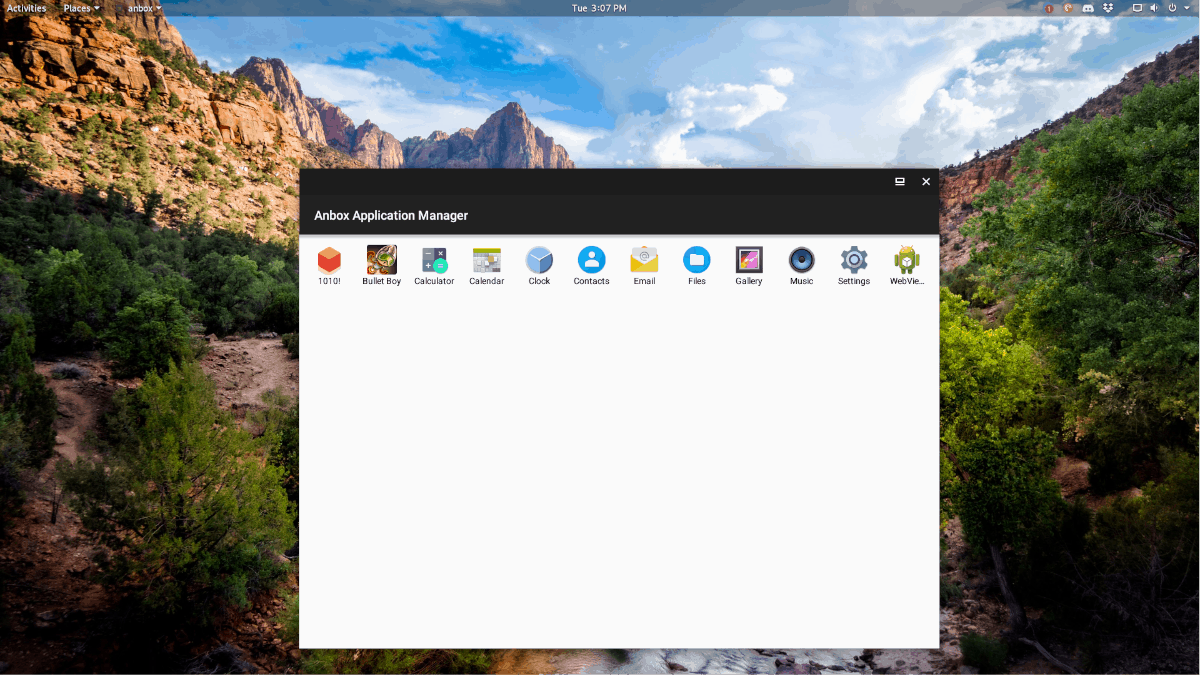
Βήμα 6: Μόλις ο διαχειριστής εφαρμογών Anbox τεθεί σε λειτουργία, χρησιμοποιήστε το για να ξεκινήσετε το παιχνίδι Android.
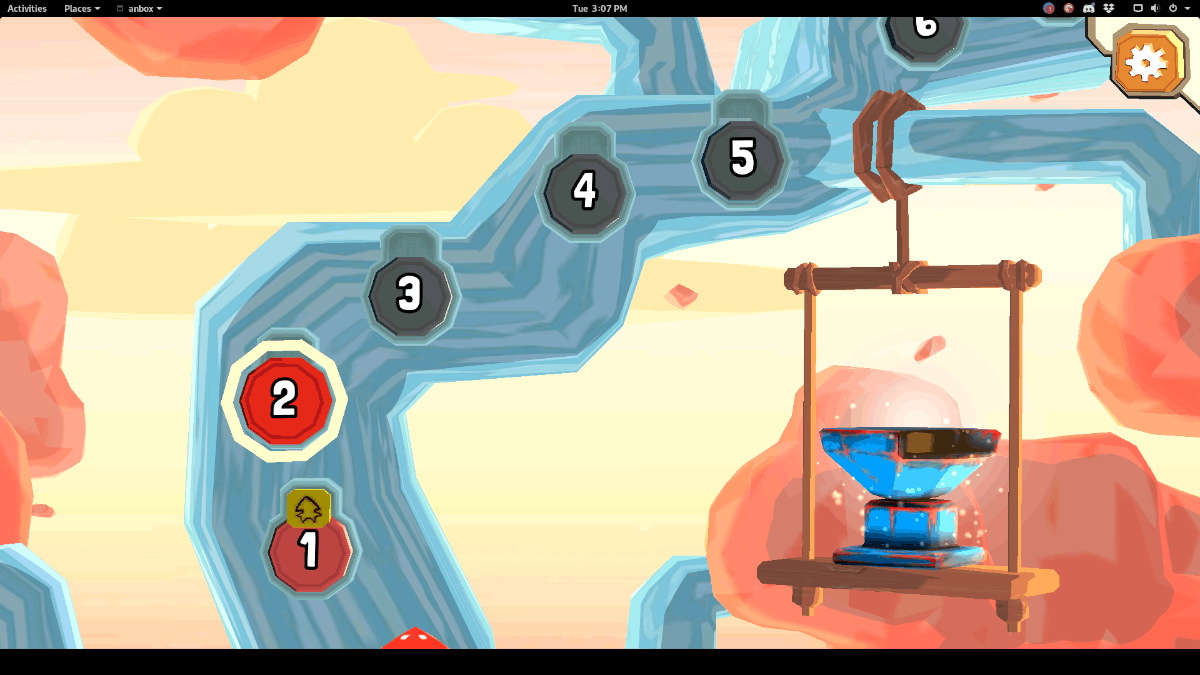













Σχόλια